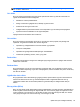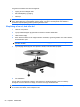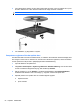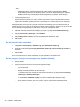Laptop User Guide - Windows 7
- eller -
◦
Afspilningsvinduet i multimedieprogrammer lukker måske. Klik på knappen Afspil i
multimedieprogrammet for at genstarte disken, hvis du vil afspille disken igen. I sjældne
tilfælde kan det være nødvendigt at afslutte programmet og derefter starte det igen.
●
Forøg systemressourcer:
Sluk for eksterne enheder, som f.eks. printere og scannere. Når du frakobler disse enheder,
frigøres der værdifulde systemressourcer, og resultatet er en bedre ydeevne mht. afspilning.
Skift egenskaber for farve på din computer. Fordi det menneskelige øje kun med besvær kan se
forskel på farver over 16 bits, vil du ikke kunne mærke nogen forandring i farverne, når du ser en film,
hvis du ændrer farveegenskaber til 16-bit-farver. Det gør du på følgende måde:
1. Højreklik et sted på skrivebordet undtagen på et ikon, og vælg derefter Skærmopløsning.
2. Klik på Avancerede indstillinger > fanen Skærm.
3. Klik på Mange farver (16 bit), hvis denne indstilling ikke allerede er valgt.
4. Klik på OK.
En disk afspilles ikke automatisk
1. Vælg Start > Kontrolpanel > Hardware og lyd > Automatisk afspilning.
2. Kontrollér at afkrydsningsfeltet Brug Automatisk afspilning ved alle medier og enheder er
markeret.
3. Klik på Gem.
En cd, dvd eller bd bør nu starte automatisk, når den indsættes i det optiske drev.
En film stopper, springer over passager eller afspilles tilfældigt
● Rengør disken.
● Spar på systemressourcerne ved at prøve følgende forslag:
◦
Log af internettet.
◦
Redigér farveegenskaberne for skrivebordet:
1. Højreklik på et tomt område på computerens skrivebord, og vælg derefter Personlige
indstillinger > Skærmindstillinger.
2. Indstil Farver til Medium (16 bit), hvis denne indstilling ikke allerede er valgt.
◦
Fjern eksterne enheder, som f.eks. printer, scanner, kamera eller håndholdt enhed.
56 Kapitel 4 Multimedier